Cómo usar la función Imagen en imagen en macOS Sierra

El nuevo macOS Sierra añade la función Picture in Picture in Picture al Mac, que permite a los usuarios ver cualquier vídeo en una pequeña ventana que siempre está por encima de otras aplicaciones o ventanas. Con esta nueva función podrás disfrutar de cualquier vídeo mientras navegas por la web o trabajas en un documento. Esto es ideal para la multitarea mientras se ve el vídeo también, ya que siempre se mantendrá en la cima sin importar la aplicación que esté utilizando en ese momento.
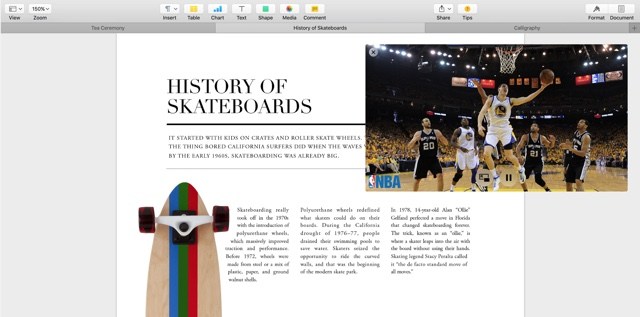
Puedo pensar en muchos casos en que esta característica en particular haría la vida del usuario más fácil. Por ejemplo, puedes ver un partido de fútbol mientras trabajas, tomar notas mientras ves una conferencia en línea o seguir los tutoriales mientras aprendes cosas como Photoshop, programación, etc. Como Picture in Picture for Mac es una nueva característica que se lanzará con macOS Sierra en otoño, hemos escrito un breve tutorial para ayudarte a ver cómo funciona y familiarizarte con él.
Cómo usar Imagen en imagen en macOS Sierra
En primer lugar, es importante tener en cuenta que Picture in Picture necesita ser implementado primero para que funcione. Por lo tanto, si desea ver un vídeo web con esta función, el sitio web en el que está alojado el vídeo tiene que ser compatible con esta función. Apple ya ha puesto a disposición la API, por lo que cuando la función sea finalmente lanzada en otoño, los principales sitios web, así como la mayoría de los pequeños, ya la soportarán. Además de Safari e iTunes, la función también debería ser compatible con aplicaciones de reproductores de vídeo y navegadores de terceros.
Si la función es compatible con la fuente de vídeo, verá un icono PiP en la barra de control de vídeo cuando se esté reproduciendo. Al hacer clic en este botón se abrirá una nueva ventana que se colocará en la esquina de la pantalla de tu Mac. La fuente original del vídeo dejará de reproducirlo y simplemente dirá «El vídeo se está reproduciendo en Picture in Picture». En algunos casos, como en Youtube, puede entrar en el modo PiP haciendo clic con el botón derecho del ratón en el reproductor de vídeo dos veces y, a continuación, haciendo clic en el menú «Entrar imagen en imagen». La razón por la que tienes que hacer clic dos veces es porque en el primer clic se muestra el menú de configuración del reproductor de Youtube, sin embargo, cuando haces clic por segunda vez aparece el menú propio de Safari que también lista la opción PiP.
Una vez iniciado el modo PiP, podrá mover el vídeo haciendo clic y arrastrándolo con el cursor. Puedes colocarlo en cualquier esquina que quieras, pero no puedes colocarlo en el centro de la pantalla aunque lo intentes. Este es el caso del desarrollador beta de macOS Sierra y podría cambiar en la versión final del sistema operativo. También puede cambiar el tamaño de la ventana de vídeo, acceder a la reproducción/pausa de vídeo o cerrar la ventana.
Una cosa que puede molestar a algunos usuarios es que no se puede avanzar/retroceder o borrar el vídeo en el modo Imagen en modo Imagen. Para esto tienes que volver a Safari, que puede resultar molesto si tienes que hacerlo repetidamente por alguna razón.

Marcos Robson es redactor autónomo de Tech&Crumb y redacta los temas de seguridad, privacidad, libertad de información y cultura hacker (WikiLeaks y criptografía). Actualmente trabaja en en Nueva York (Wired).






